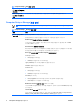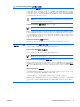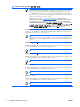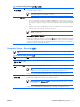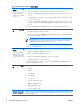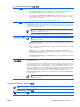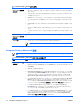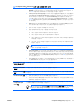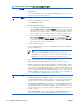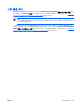Computer Setup (F10) Utility Guide
Table Of Contents
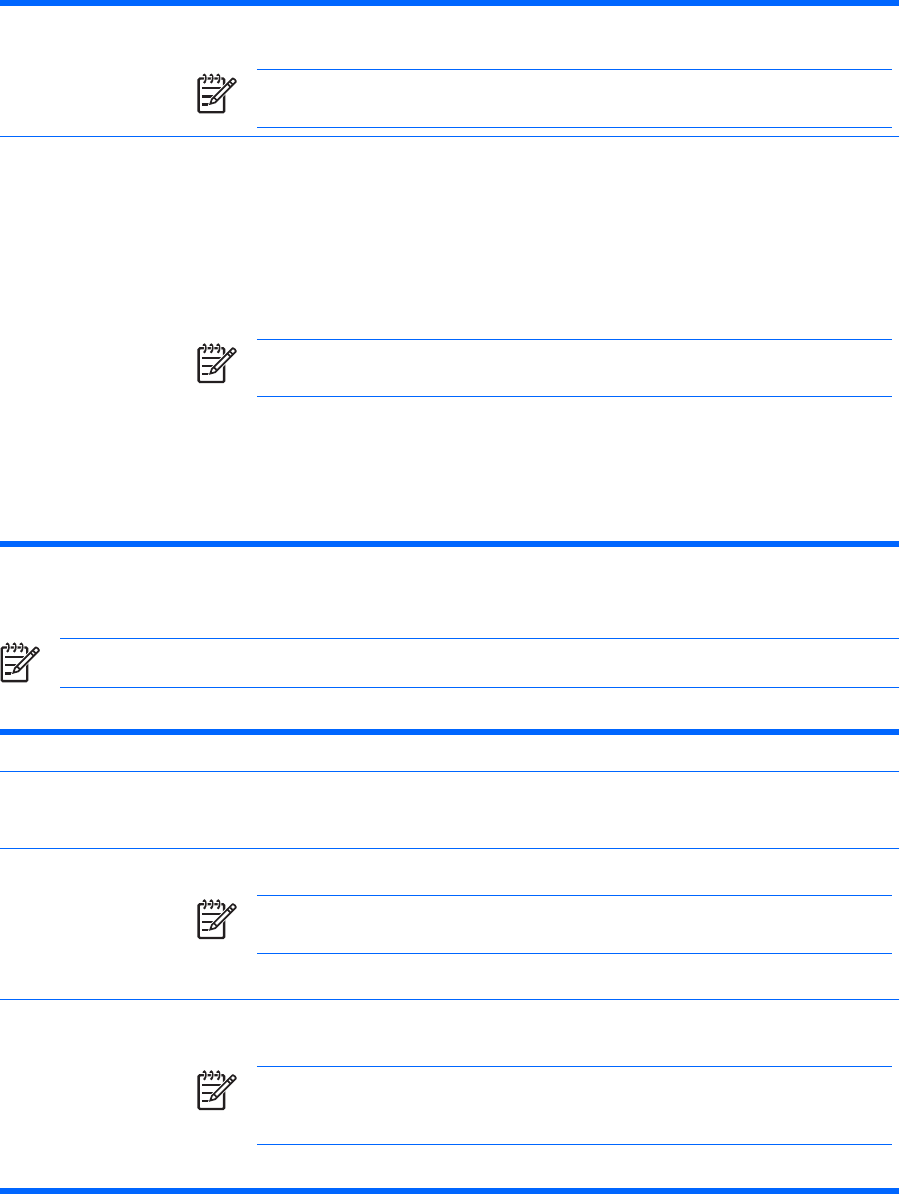
DPS Self-Test(DPS 자
가 진단 테스트)
DPS(드라이브 보호 시스템) 자가 진단 테스트를 수행할 수 있는 ATA 하드 드라이브에서 자가 진
단 테스트를 실행할 수 있습니다.
주: 이 선택 사항은 DPS 자가 진단 테스트를 수행할 수 있는 드라이브가 적어도 하나 이
상 시스템에 연결되어 있는 경우에만 나타납니다.
Boot Order(부팅 순서) 다음을 수행할 수 있습니다.
●
부팅 가능한 운영체제 이미지에 대해 연결된 장치(USB 플래시 미디어 장치, 디스켓 드라이
브, 하드 드라이브, 광 드라이브 또는 네트워크 인터페이스 카드 등)가 검사되는 순서를 지정
할 수 있습니다. 목록 상의 각 장치는 부팅 가능한 운영체제의 소스에 따라 제외되거나 포함됩
니다.
●
연결된 하드 드라이브의 순서를 지정할 수 있습니다. 첫번째 하드 드라이브는 부팅 순서에서
우선되며, 장치가 장착된 경우 C 드라이브로 인식됩니다.
주: MS-DOS 가 아닌 운영체제를 시작한 후에는 MS-DOS 드라이브 문자 지정이 적용되
지 않을 수도 있습니다.
일시적으로 부팅 순서 무시 바로 가기
부팅 순서에서 지정된 기본 장치가 아닌 다른 장치로 한 번 부팅하려면 컴퓨터를 재시작한 다음 모
니터 표시등이 녹색으로 변하면 F9 를 누릅니다. POST 가 완료된 후 부팅 가능한 장치의 목록이 표
시됩니다. 화살표 키를 사용하여 원하는 부팅 장치를 선택하고 Enter 를 누릅니다. 그러면 컴퓨터는
이 경우에만 선택한 비 기본 장치로 부팅합니다.
Computer Setup – Security(보안)
주: 특정 Computer Setup 옵션에 대한 지원 여부는 하드웨어 구성에 따라 다를 수 있습니다.
표 4 Computer Setup – Security(보안)
옵션 설명
Smart Card Options(스
마트 카드 옵션)(일부 모
델)
파워온 암호 대신 사용할 스마트 카드를 활성화/비활성화할 수 있습니다.
Setup Password(설정
암호)
설정(관리자) 암호를 설정 및 활성화할 수 있습니다.
주: 설정 암호를 설정한 경우 Windows 환경에서 Computer Setup 옵션을 변경하고, ROM
을 플래시하고, 변경 사항을 특정 플러그 앤 플레이 설정에 적용해야 합니다.
자세한 정보는 Documentation and Diagnostics CD 의
문제 해결 설명서
를 참조하십시오.
Power-On Password
(파워온 암호)
파워온 암호를 설정 및 활성화할 수 있습니다. 전원 주기 후 파워온 암호 프롬프트가 표시됩니다.
올바른 파워온 암호를 입력하지 않으면 장치가 부팅되지 않습니다.
주: 아래 Password Options(암호 옵션)에서 활성화되지 않는 경우 Restart from
Windows(Windows 에서 다시 시작) 또는 Ctrl+Alt+Delete 를 눌러 웜 부팅 시 이 암호가 나
타나지 않습니다.
자세한 정보는 Documentation and Diagnostics CD 의
문제 해결 설명서
를 참조하십시오.
표 3 Computer Setup – Storage(저장 장치) (계속)
KOWW
Computer Setup(F10) 유틸리티
7